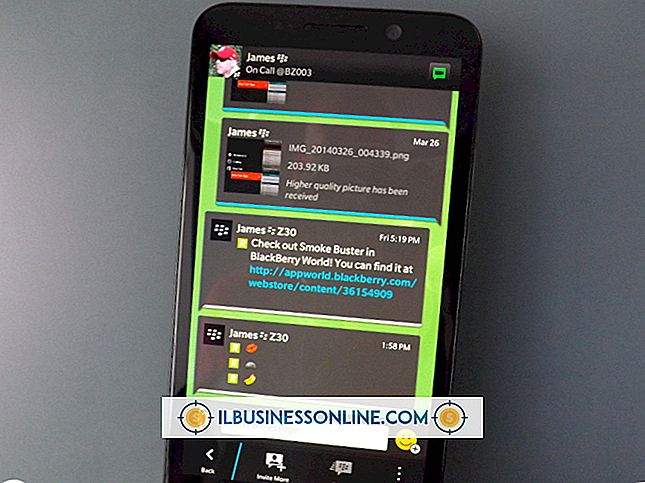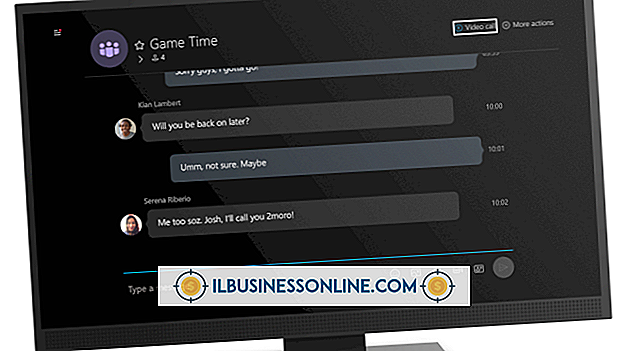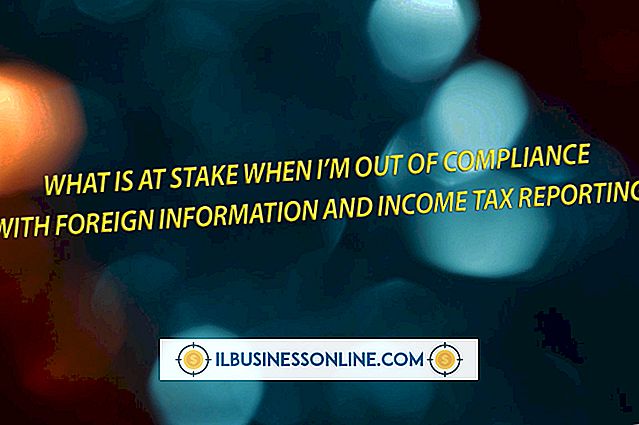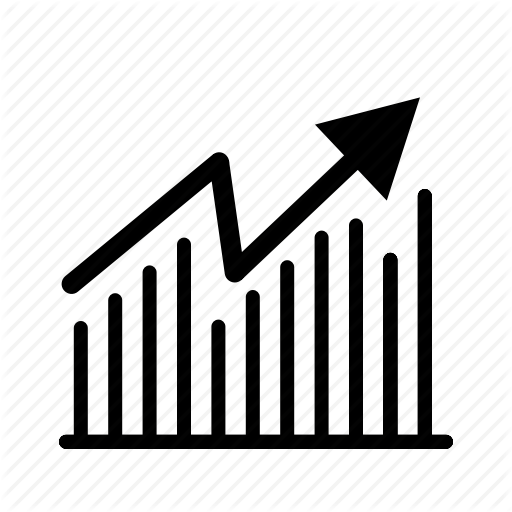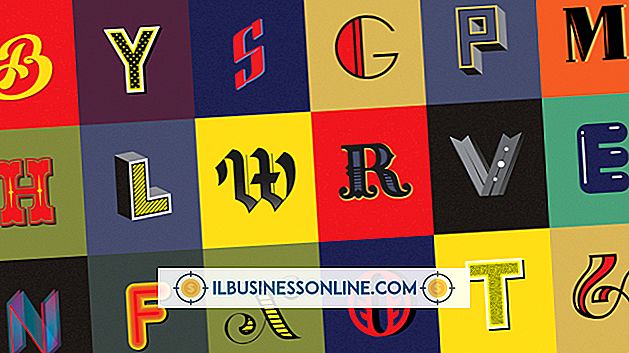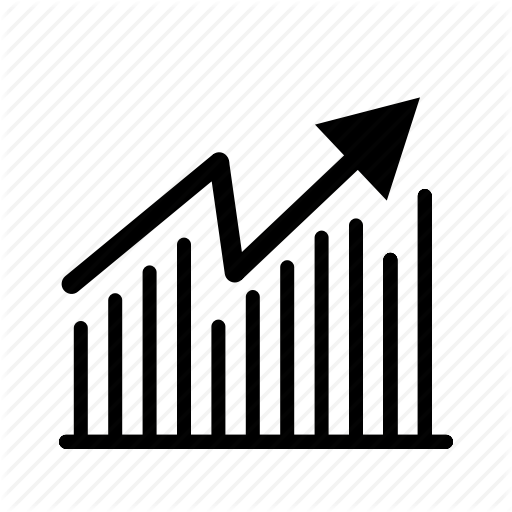InDesign पर पाठ कैसे छोड़ें

यदि आप किसी दस्तावेज़ में भेद जोड़ना चाहते हैं या एक नए अनुच्छेद पर ध्यान देना चाहते हैं, तो Adobe InDesign में ड्रॉप कैप सुविधा का उपयोग करने का प्रयास करें। यह आपको पैराग्राफ की शुरुआत में पाठ को "ड्रॉप" करने की अनुमति देता है, जिसका अर्थ है कि पाठ को बड़ा बनाना ताकि यह एक से अधिक रेखाओं पर कब्जा कर ले। इस स्वरूपण तकनीक को "ड्रॉप कैप" कहा जाता है क्योंकि यह मूल रूप से एक पैराग्राफ की शुरुआत में एक बड़े पूंजी पत्र बनाने के लिए प्रिंट दस्तावेजों में उपयोग किया जाता था। हालाँकि, InDesign, इस सुविधा का उपयोग करते समय आपको बड़े अक्षरों तक सीमित नहीं करता है और पैराग्राफ की शुरुआत में किसी भी पाठ को गिराया जा सकता है।
1।
एडोब इनडिजाइन लॉन्च करें और फ़ाइल मेनू से "ओपन" पर क्लिक करके किसी भी परियोजना को खोलें। वैकल्पिक रूप से, एक नया दस्तावेज़ बनाएं और टेक्स्ट बॉक्स बनाने के लिए पहले पृष्ठ पर "टाइप" टूल खींचें। पैराग्राफ बनाने के लिए टेक्स्ट बॉक्स में टेक्स्ट के कई वाक्य टाइप करें।
2।
टूलबॉक्स से "टाइप" टूल चुनें। उस अनुच्छेद का चयन करें जिसे आप उस अनुच्छेद पर कहीं भी क्लिक करके पाठ को छोड़ना चाहते हैं।
3।
पैराग्राफ़ पैनल में "ड्रॉप कैप नंबर ऑफ़ लाइन्स" आइकन का पता लगाएँ। यह पैनल में नीचे बाईं ओर का आइकन है और इसके बगल में एक ऊर्ध्वाधर तीर के साथ ड्रॉप कैप "ए" जैसा दिखता है। उन पंक्तियों की संख्या पर निर्णय लें जिन्हें आप पाठ को छोड़ना चाहते हैं और फिर इस संख्या को "ड्रॉप कैप नंबर ऑफ़ लाइन्स" टेक्स्ट फ़ील्ड में टाइप करें।
4।
पैराग्राफ़ पैनल में "ड्रॉप कैप नंबर ऑफ़ कैरेक्टर्स" आइकन ढूंढें, जो नीचे दाएं कोने में स्थित है। इस पाठ क्षेत्र में आप जितने वर्णों को छोड़ना चाहते हैं, टाइप करें।
5।
पैराग्राफ पैनल मेनू से "ड्रॉप कैप्स और नेस्टेड स्टाइल" का चयन करके वांछित पाठ को प्रारूपित करें। फिर आप ड्रॉप टेक्स्ट के लिए एक चरित्र शैली का चयन कर सकते हैं।
6।
टाइप टूल वाले पैराग्राफ पर क्लिक करके पैराग्राफ से ड्रॉप टेक्स्ट हटाएं। पैरा पैनल में "ड्रॉप कैप नंबर ऑफ़ लाइन्स" और "ड्रॉप कैप नंबर ऑफ़ कैरेक्टर्स" टेक्स्ट फ़ील्ड दोनों में "0" टाइप करें।